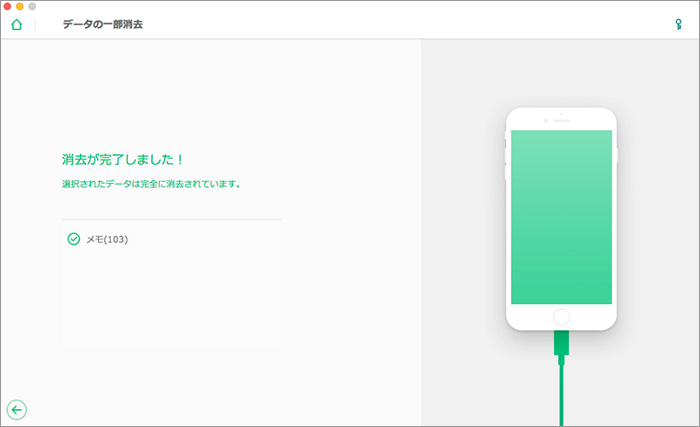iSkysoft Toolbox - iOS 一部データの消去ガイド
「iSkysoft Toolbox- iPhone一部データの消去」機能を使用すると、簡単な操作でiPhone、iPad、iPod touchの一部データを消去することができます。 このガイドに従って一部データを永久に消します。
ステップ1:コンピュータに「Wondershare iSkysoft Toolbox for ios (Japanese) 」ソフトをダウンロードして、インストールして、起動します。この機能はPcとMacに適用されます。プログラムのメインウィンドウは下の画面のように表示されます。

ステップ2:iOS端末のUSBケーブルを使って、パソコンに接続します。次に、メインウィンドウに「データの一部消去」をクリックします。接続されると、ソフトは自動的にデバイスの情報を検出して表示します。
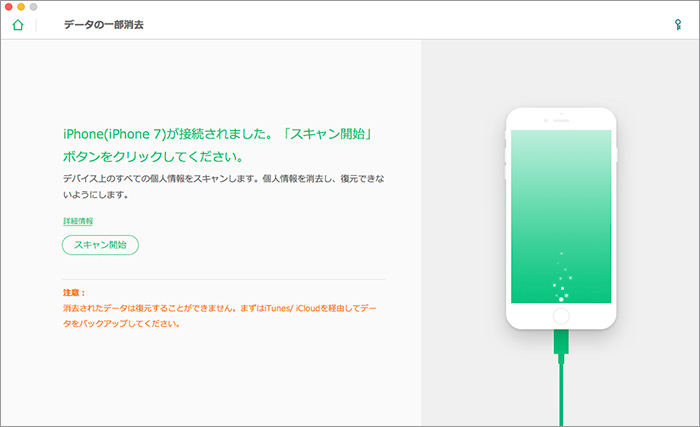
ステップ3:「スキャン開始」ボタンをクリックして、データのスキャンを開始します。このソフトはお客様のデバイスのデータを読むしかない、ご安心ください。
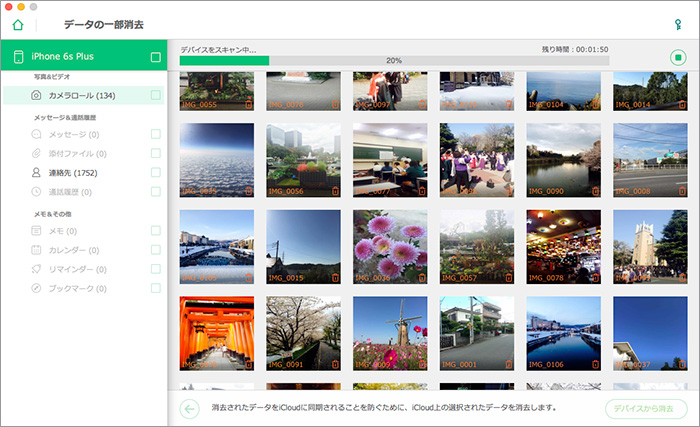
ステップ4:スキャン結果が分類されて表示されます。 写真、メッセージ、連絡先、メモなどのアイテムが表示されます。アイテムのデータをクリックして、詳細の情報を確認するかとができます。次に、消去したいデータをチェックして、右下にある「デバイスから消去」をクリックします。
そして、ポップアップウィンドウに確認用の「消去」という文字を入力して、「今すぐ消去」をクリックして、消去し始まります。デバイスをコンピュータにうまく接続されていることを確認することをご注意してください。ソフトは残りの部分を処理します。
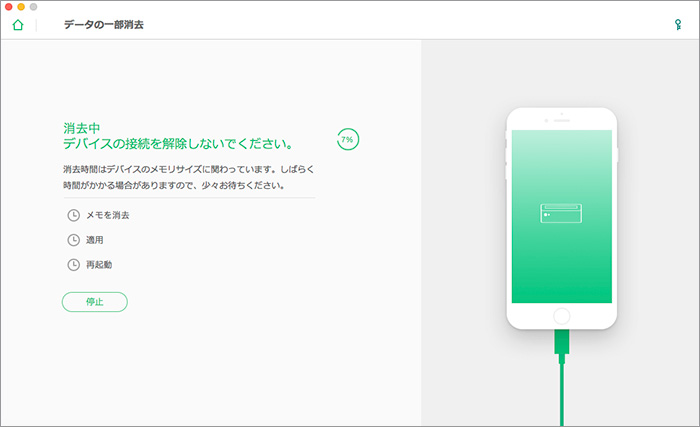
消去処理が完了すると、以下のよう画面を見ます。おめでとうございます、永久にデバイスからデータを消去しています。